Como bloquear e -mails no Gmail
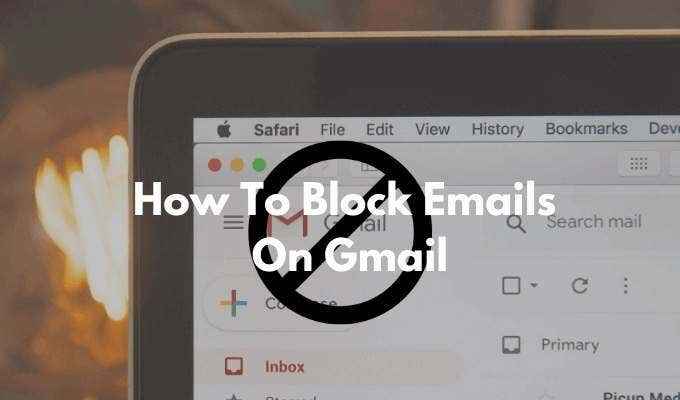
- 1946
- 260
- Mrs. Christopher Okuneva
Se você estiver ativo online, manter seu endereço do Gmail oculto é bastante difícil. Alguém vai adicioná -lo à lista de explosões de e -mails ou começará a enviar um e -mail diretamente. Também pode haver um tempo em que você não deseja receber e -mails de alguém com quem você conversou anteriormente.
Enquanto o Gmail oferece a opção de cancelar a inscrição em boletins e possui um bom filtro de spam, são mensagens como essas que passam pelo filtro e acabam na sua caixa de entrada primária. Mas não se preocupe, há uma solução para isso. Tudo que você precisa fazer é bloquear o remetente de e -mail. Veja como bloquear e -mails no gmail.
Índice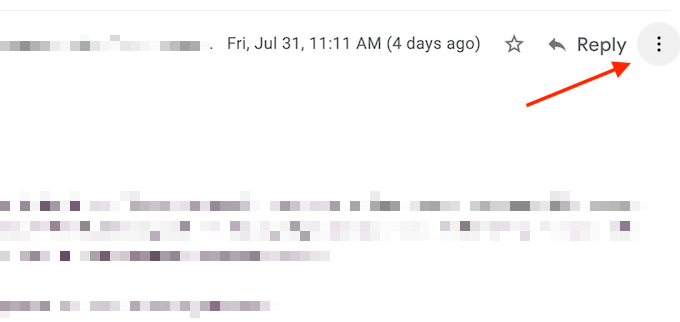
- Selecione os Bloquear remetente) opção.
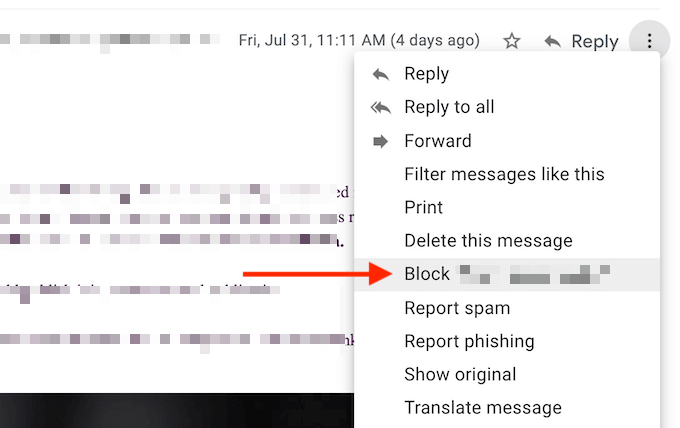
- No pop -up, confirme clicando no Bloquear botão.
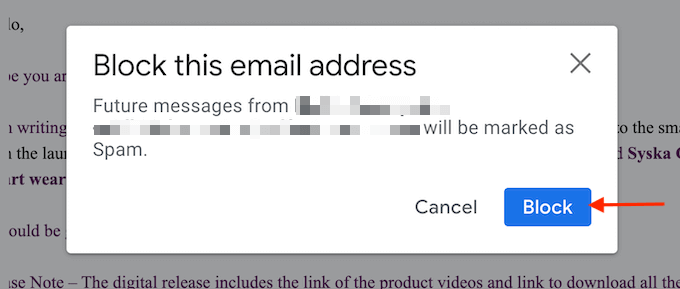
- O Gmail agora lhe dirá que todos os novos e -mails deste remetente irão para spam. Se você deseja enviar o email atual para spam, clique no Mover para spam botão.
Como bloquear e -mails no gmail no celular
O processo de bloquear e -mails no aplicativo Gmail para iPhone e Android é muito semelhante.
- Abra o aplicativo Gmail no seu smartphone iPhone ou Android e verifique se você está conectado com a conta certa.
- Abra o e -mail que deseja bloquear.
- Toque em Cardápio Botão do canto superior direito.
- Do pop -up, toque no Bloquear remetente) botão.
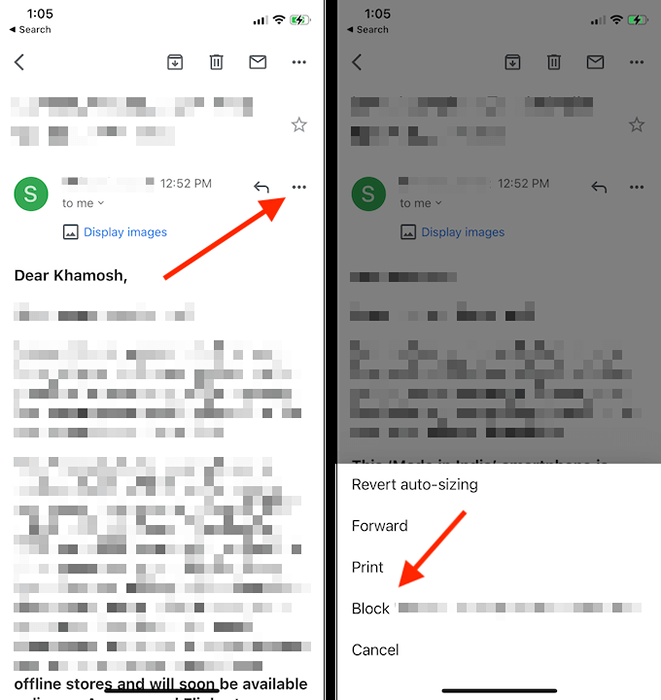
- O remetente será bloqueado instantaneamente (ao contrário do Gmail para a Web, você não precisa confirmar a ação).
- Se você quiser enviar o e -mail para spam, pode tocar no Reportar spam botão.
Como desbloquear um remetente de e -mail
Deseja receber e -mails de um remetente bloqueado? Você pode reverter sua decisão e desbloquear um remetente de e -mail a qualquer momento.
- Abra o site do Gmail em seu navegador. Na caixa de entrada, clique no Configurações ícone e escolha o Veja todas as configurações opção.
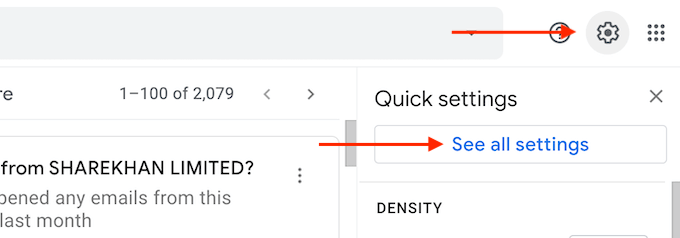
- Aqui, vá para o Filtros e endereços bloqueados seção.

- Role para baixo até o fundo da seção. Aqui, você verá uma lista de todos os endereços bloqueados. Para desbloquear um, clique no Desbloquear botão.
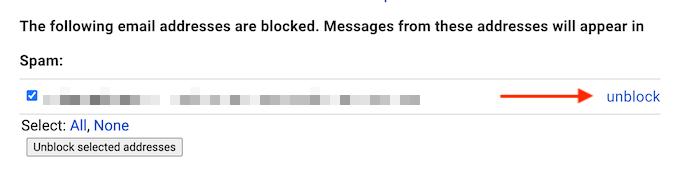
- Se você deseja desbloquear vários endereços, selecione -os e escolha o Desbloquear endereços selecionados botão.
- Do pop -up, confirme sua ação usando o Desbloquear botão.
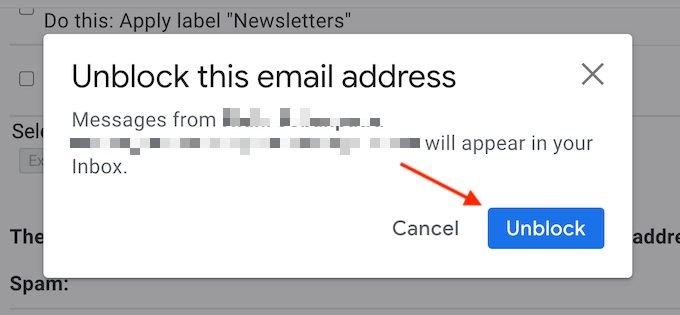
Agora, o endereço de e -mail não será marcado como spam. Novas mensagens do email acabarão agora na caixa de entrada em vez da pasta de spam.
Você não encontrará a mesma opção no aplicativo Gmail para iPhone e Android. Para desbloquear um remetente no celular, você precisará encontrar um email do remetente. Em seguida, toque no Cardápio botão do email e escolha o Desbloqueio (remetente) opção para desbloqueá -los.
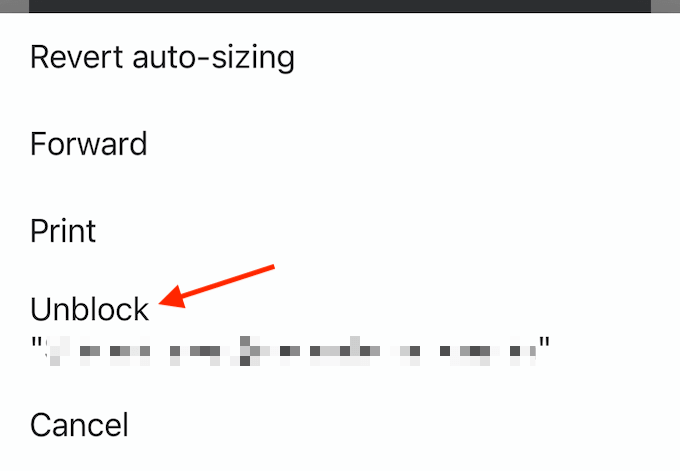
Como cancelar a inscrição no Gmail na web
Se você está recebendo muitos e -mails de um boletim informativo, pode cancelar a inscrição, em vez de bloquear o remetente.
Para fazer isso usando o Gmail Web Client, use as seguintes etapas.
- No cliente da Web do Gmail, faça login com sua conta.
- Abra o e -mail que você deseja cancelar a inscrição.
- Spot o Cancelar subscrição botão ao lado do nome do remetente e clique nele.
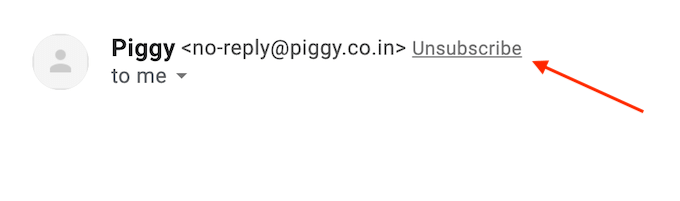
- No pop -up, clique no Cancelar subscrição botão para confirmar.
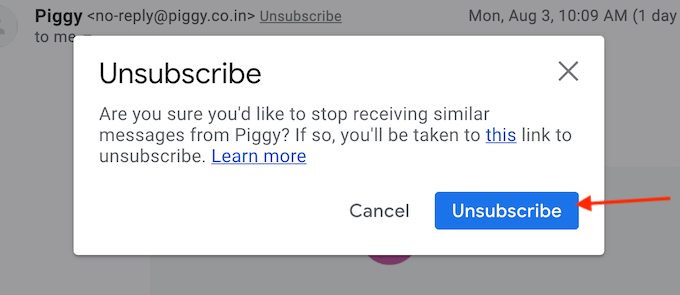
- Se você não vê o Cancelar subscrição Botão na interface do Gmail, vá para a parte inferior do e -mail do boletim e procure um Cancelar subscrição link. Clique nele para cancelar a inscrição no e -mail.

Agora você não foi cancelado com sucesso do e -mail e não receberá novos e -mails da newsletter.
Como cancelar a inscrição no aplicativo Gmail
Da mesma forma, você pode cancelar a inscrição usando o aplicativo Gmail no seu smartphone iPhone ou Android também.
- Abra o aplicativo Gmail no seu smartphone iPhone ou Android.
- Abra o e -mail que você deseja cancelar a inscrição.
- Toque em Cardápio Botão da barra de ferramentas superior (acima da interface de email).
- Escolha o Cancelar subscrição opção.
- Do pop -up, confirme tocando o Cancelar subscrição botão.
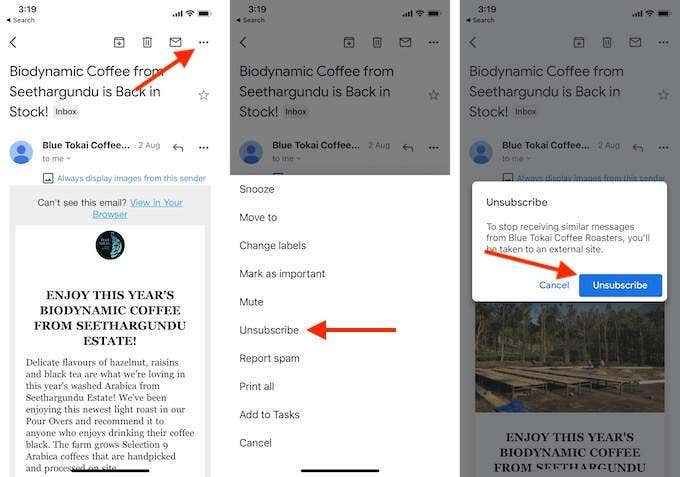
Agora você não foi inscrito no e -mail e não verá novas atualizações da newsletter.
Agora que você bloqueou e -mails irritantes no Gmail, você acha que isso ajudará você a chegar à caixa de entrada zero? Compartilhe seus pensamentos conosco nos comentários abaixo.
Se você não quer mais nada com o Gmail, também pode excluir facilmente sua conta do Gmail.
- « Como instalar aplicativos Android usando o arquivo APK
- 4 maneiras de acelerar os tempos de inicialização do Windows 10 »

